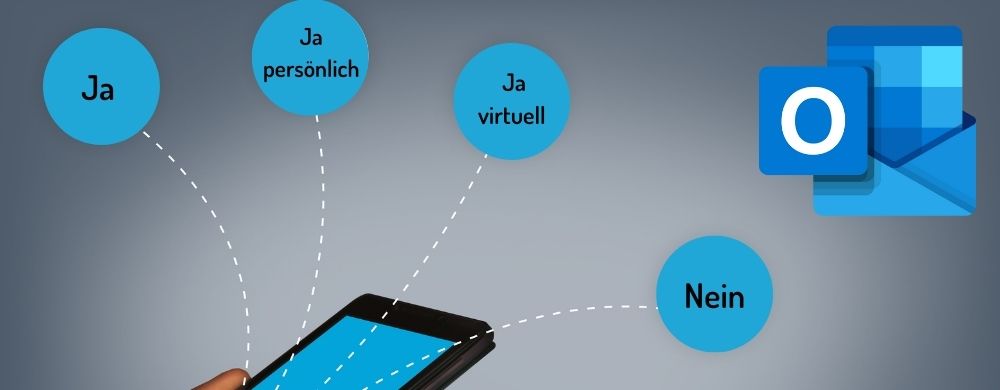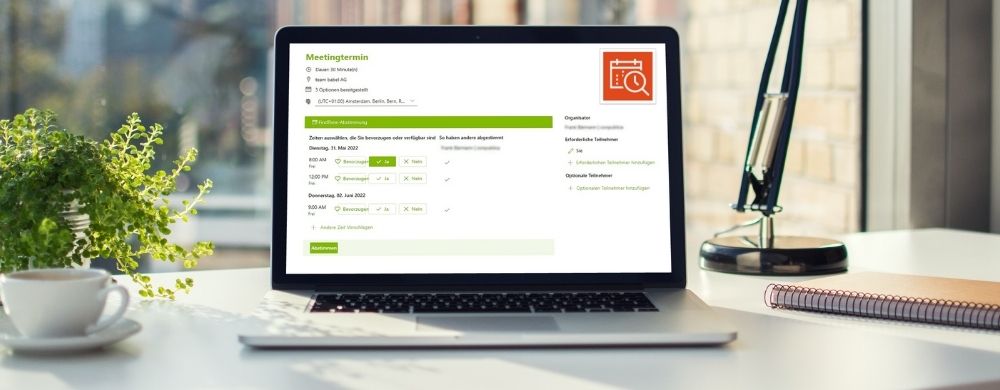Der heutige Praxistipp steht unter dem auf den ersten Blick sperrigen Titel „E-Mails in einen anderen Bearbeitungszustand überführen“. Gemeint ist damit, E-Mails in Outlook beispielsweise zu Terminen oder Aufgaben zu machen. Sie bekommen einen anderen Bearbeitungszustand.
Beiträge
Seit Monaten wirft das neue Outlook für Windows seinen Schatten voraus. Immer mehr Details dringen nun an die Öffentlichkeit. Jetzt hat Microsoft selbst eine weitere interessante Funktion vorgestellt. Erhält jemand in Outlook eine Termineinladung, so wird er bald nicht nur einfach zusagen oder ablehnen können, sondern gleich auch dem Gastgeber / Organisator mitteilen können, wie er teilnehmen möchte: Ja, Ja persönlich, Ja virtuell. Andere Personen in der Besprechungseinladung können die Antworten aller sehen.
Wichtig: Die neuen RSVP-Antworten können von jedem in der Besprechungseinladung innerhalb und außerhalb seiner Organisation mit einem kommerziellen oder Bildungs-Microsoft 365-Konto mit einem unterstützten Client eingesehen werden.
Die neue Funktion wird seit Anfang Juni für Outlook im Web und das neue Outlook für Windows eingeführt. Ende Juni folgen dann das neue Outlook für Mac sowie die Outlook Mobile Versionen.
Benutzer, die einen Client verwenden, der die Funktion nicht unterstützt, können weder mit einer detaillierten RSVP antworten noch die detaillierten RSVP-Antworten von anderen Teilnehmern sehen. Benutzer, die das klassische Outlook für Windows mit einem Microsoft 365- oder Microsoft Exchange Online-Konto verwenden, können detaillierte RSVP-Antworten sehen, aber nicht mit den detaillierten Optionen zur Besprechung zurückkehren.
Es kommt oft vor, dass man mit mehreren Personen gleichzeitig einen Termin vereinbaren muss. Das Ziel ist es also meistens, eine für alle Teilnehmer akzeptable Zeit für ein Treffen zu finden, ohne dass man dabei ständig hin und her mailen muss. Hierfür gibt es verschiedene pfiffige Tools im Internet, die bei diesem Problem helfen. Marktführer ist hier sicher Doodle.
Was sehr viele nicht wissen: Es gibt auch für Outlook ein Add-In für solche Zwecke, und zwar von Microsoft selbst. Sein Name ist FindTime. Es funktioniert wie Doodle, wird aber direkt in Outlook gestartet, nachdem man es einmalig installiert und aktiviert hat.